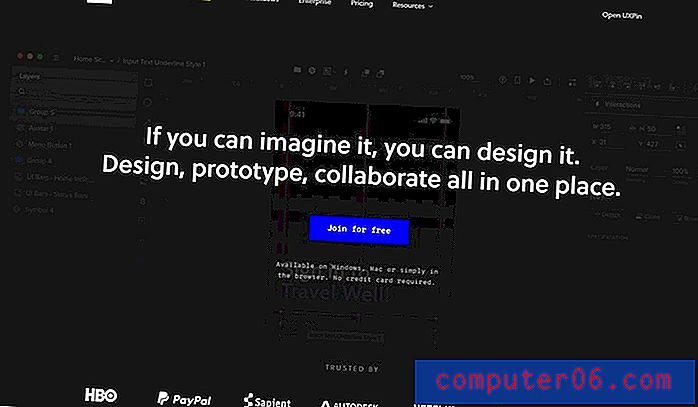Norton 360에서 보호 상태 세부 정보를 보는 방법
Norton 360에는 시스템 상태를 모니터링하는 데 사용되는 다양한 응용 프로그램 및 유틸리티가 있습니다. 이러한 많은 옵션에 액세스, 실행 및 구성하는 방법은 다양하지만 대부분의 사람들은 기본 설정을 그대로 둡니다. 그러나 기본 상태에서도 모든 것이 올바르게 작동하는지 정기적으로 알고 싶어합니다. 그렇기 때문에 Norton 360에서 보호 상태에 대한 세부 정보를 보는 방법을 익히는 것이 중요합니다. Norton 360 설치의 각 부분 상태를 한 눈에 볼 수 있으며 바이러스를 업데이트하는 방법도 제공합니다. 정의를 작성하고 스캔을 실행하십시오.
Norton 360 상태 – 세부 정보보기
각 Norton 360 요소의 상태를 Norton 360 응용 프로그램 인터페이스 내에서 동일한 위치에 표시하면 실행중인 모든 Norton 360 유틸리티를 쉽게 찾아서 볼 수있을뿐만 아니라 각 유틸리티가 제대로 작동하는지 확인할 수 있습니다. 해야한다.
1 단계 : Norton 360 시스템 트레이 아이콘을 두 번 클릭하십시오.

2 단계 : 창의 왼쪽에있는 PC 보안 섹션 위로 마우스를 가져갑니다.
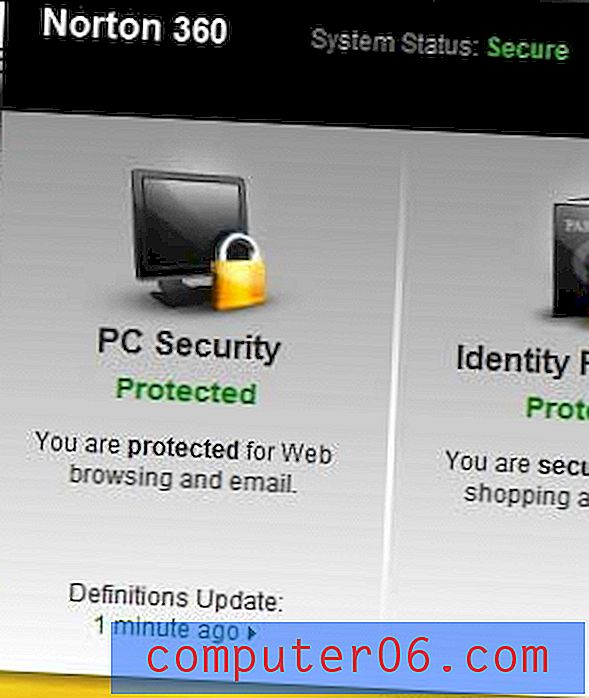
3 단계 : 녹색 세부 사항보기 링크를 클릭하십시오.
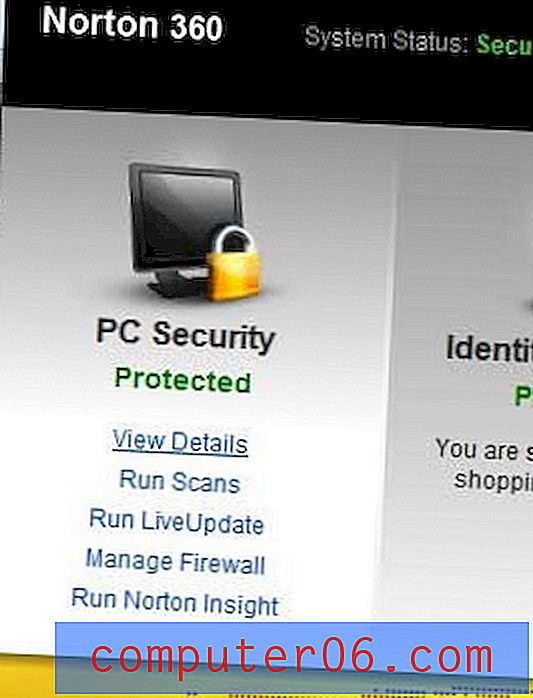
4 단계 : 목록을 스크롤하여 각 Norton 360 구성 요소의 상태를 확인하십시오.
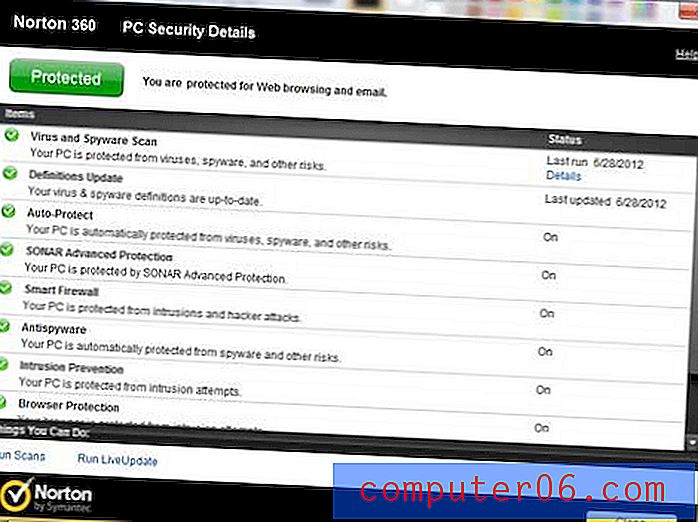
창의 맨 아래에있는 해당 링크를 클릭하여이 창에서 스캔을 시작하거나 프로그램을 업데이트하도록 선택할 수도 있습니다.
또한 바이러스 및 스파이웨어 검사 항목의 오른쪽에있는 세부 정보 링크를 클릭하여 마지막 검사의 세부 정보를 참조하십시오.